C4D R19软件中怎样添加新材质
来源:网络收集 点击: 时间:2024-04-13【导读】:
在使用建模和制作动画时,可以使用C4D R19软件来处理,有时需要在C4D R19软件中给模型添加新材质。那么,C4D R19软件中怎样添加新材质呢?小编这里给大家介绍下方法和步骤。方法/步骤1/8分步阅读 2/8
2/8 3/8
3/8 4/8
4/8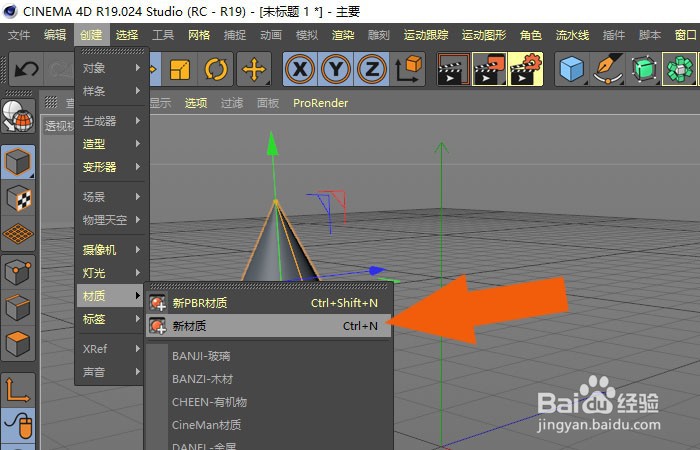 5/8
5/8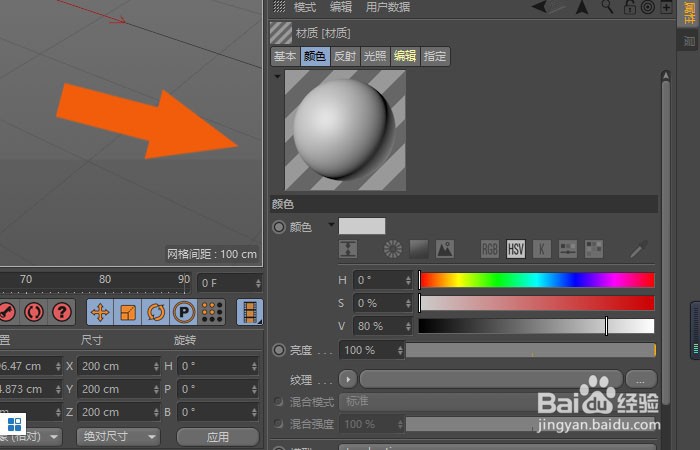 6/8
6/8 7/8
7/8 8/8
8/8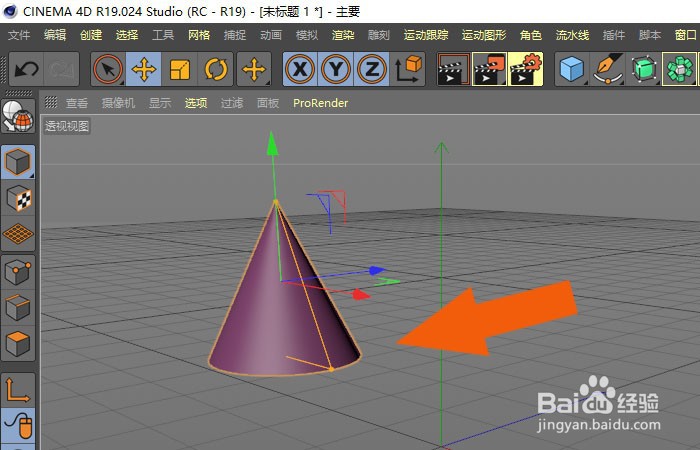 添加新材质C4D建模软件教学动手动脑
添加新材质C4D建模软件教学动手动脑
在计算机中,打开C4D R19软件,鼠标左键单击【新建】,创建新的场景,如下图所示。
 2/8
2/8接着,鼠标左键单击菜单【创建】对象下的【圆锥体模型】,如下图所示。
 3/8
3/8然后,在透视图区,绘制出【圆锥体模型】,如下图所示。
 4/8
4/8接着,鼠标左键单击菜单【创建】下的【材质】,选择【新材质】,如下图所示。
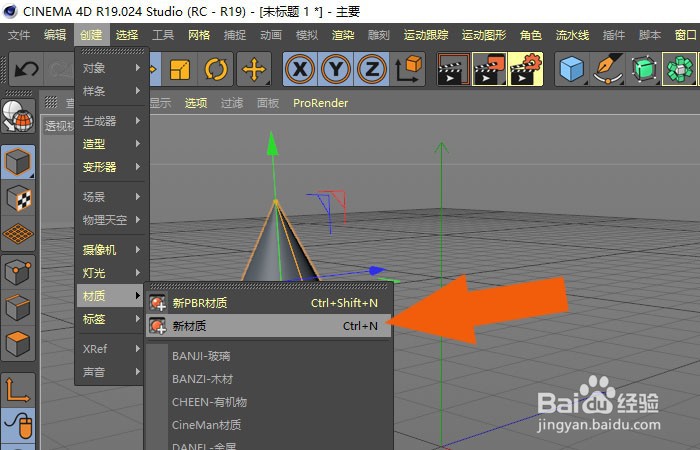 5/8
5/8然后,在材质窗口中,可以看到材质的参数面板,如下图所示。
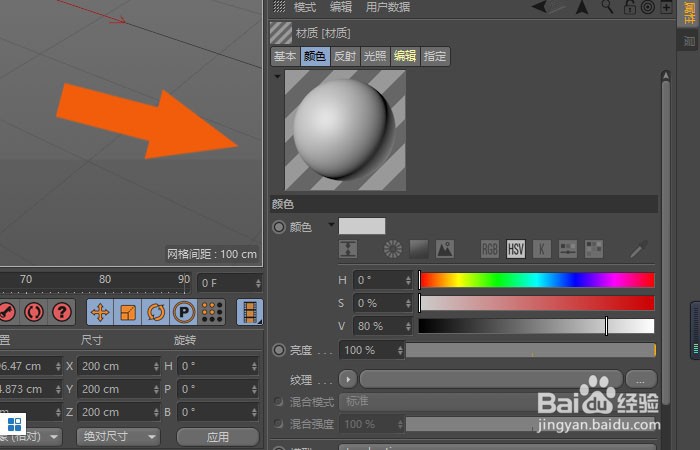 6/8
6/8接着,鼠标左键单击材质面板上的颜色按钮,并设置颜色,如下图所示。
 7/8
7/8然后,在材质面板上,设置颜色的亮度,如下图所示。
 8/8
8/8最后,把材质球拖放到圆锥体模型上,可以看到模型添加新材质的效果了,如下图所示。通过这样的操作和步骤,在C4D R19软件中就会给模型添加新材质了。
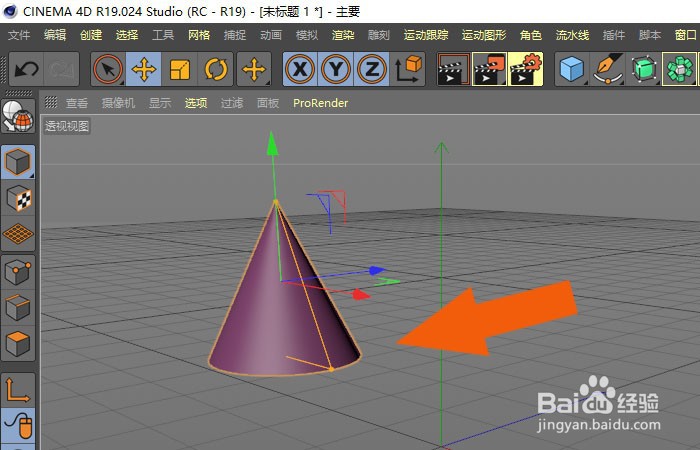 添加新材质C4D建模软件教学动手动脑
添加新材质C4D建模软件教学动手动脑 版权声明:
1、本文系转载,版权归原作者所有,旨在传递信息,不代表看本站的观点和立场。
2、本站仅提供信息发布平台,不承担相关法律责任。
3、若侵犯您的版权或隐私,请联系本站管理员删除。
4、文章链接:http://www.1haoku.cn/art_499247.html
上一篇:我的世界怎么获得龙霆钢
下一篇:完美世界手游如何获得幼芽菜
 订阅
订阅